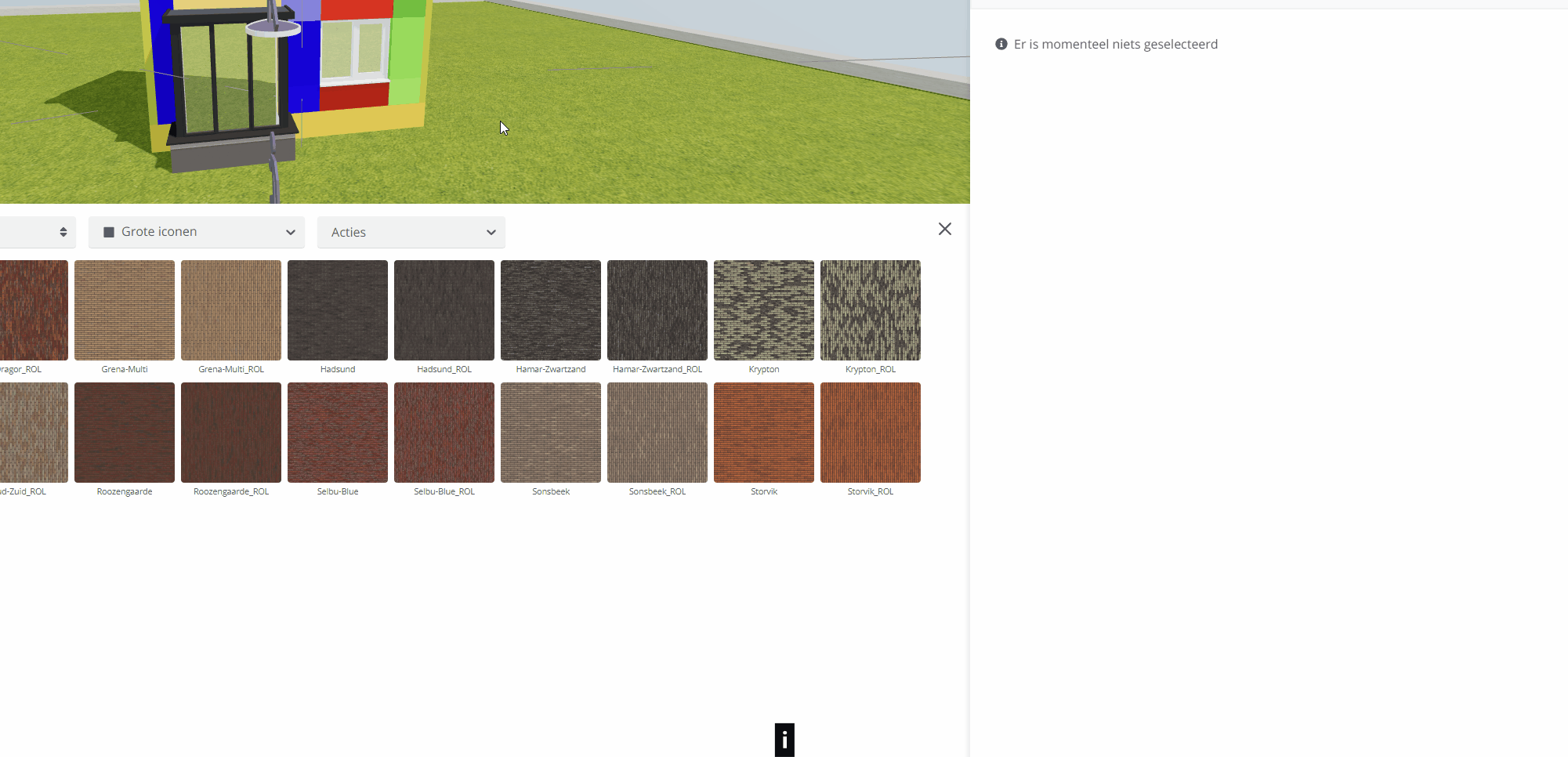Materiaal- en Textuurbibliotheek
Materialen en Texturen
Alle (geometrische) elementen die vanuit Revit worden geëxporteerd worden naar Innobrix door middel van een .IBX-bestand
bevatten een eigenschap genaamd Materiaal. Een Materiaal zorgt voor de 3D visualisatie van dat element binnen de Innobrix omgeving.
Alle materialen die aanwezig zijn op je model zijn beschikbaar over de gehele Bibliotheek waarin je het model importeert.
Als je dus een materiaal zoals g2_metselwerk vaker hergebruikt over verschillende modellen maar project- of planspecifieke
texturen gebruikt is het verstandig om dit via een Functionele optie in de vorm van een Materiaalwissel op te lossen.
Materialen
Zo kan bijvoorbeeld een Wall-element in Revit het materiaal genaamd g2_metselwerk bevatten. Of, wanneer er in Revit géén expliciet
materiaal is toegewezen aan een bepaald element, dit materiaal terugvalt op een (generieke) System Family materiaal. Vaak
zie je dit dan ook terug in de benaming zoals Generic Models Material #7F7F7FF of iets in de richting.
Eigenschappen van een Materiaal
Een materiaal in Innobrix bevat een aantal eigenschappen, namelijk:
Naam
— Naam van het materiaal.Vanwege een interne technische limitatie zit er karakter limiet van 56 karakters op de naam van een materiaal. Alle materialen die een naam lengte hebben die groter is dan 56 worden gesliced tot deze lengte. Het wordt dan ook aangeraden om deze naam in te korten.
Kleur
— Basis kleur van het materiaal.Emissive
— Secundaire kleur van het materiaal dat gebruikt wordt om een kleur 'uit te stralen'. (N.B. dit zorgt er niet voor dat het materiaal licht gaat geven.)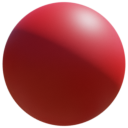
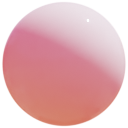
Tweezijdig
— Zet het aan om een materiaal aan twee kanten te tonen; te gebruiken als 'quick fix' wanneer je bijvoorbeeld het onderstaande probleem hebt. (Wanneer er gaten zichtbaar zijn in een mesh.)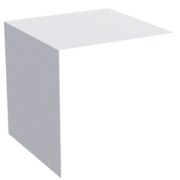
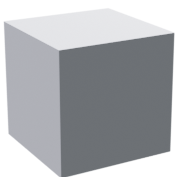
Transparant
— Is het materiaal transparant (zoals bijvoorbeeld glas)?Alpha Test
— Het moment waarop een materiaal met een alpha kanaal wordt gezien als doorzichtig/opaak.Opacity
— De mate van transparantie van het materiaal. 0 is volledig transparant, 1 is volledig opaak.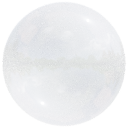
Roughness
— De waarde die de ruwheid van een materiaal vertegenwoordigd. 0 is volledig ruw, 1 is glad als een biljartbal.Metaalheid
— De waarde die het materiaal een metaalachtig reflecterend effect geeft.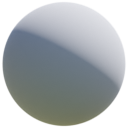
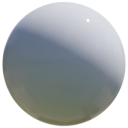

Textuur
— De textuur die op het geselecteerde materiaal is toegepast.Herhaal X, Y
— Aantal keer dat de textuur moet worden weergegeven op 1 meter over de X- en/of Y-assen.Verplaats X, Y
— Verplaatsing van de textuur over de X- en/of Y-assen (horizontale en verticale verplaatsing).Hoek
— De draaiing van de textuur (in graden).


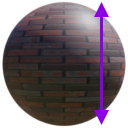

Een Textuur is dus een eigenschap van een materiaal. Een Materiaal kan getoond worden zonder textuur, maar een textuur kan nooit getoond worden zonder
bovenliggend materiaal.
Aanmaken van een Materiaal
Naast het toevoegen van materialen vanuit een .IBX-bestand kun je als gebruiker ook handmatig materialen toevoegen in de materiaalbibliotheek.
De materialen die handmatig worden toegevoegd worden voornamelijk gebruikt bij een material switch.
Door een afbeelding te uploaden binnen de materiaal-bibliotheek voeg je handmatig een materiaal toe. Sleep met je linker muisknop de afbeelding vanaf jouw computer naar de content browser, categorie: "materialen". De naam die is toegewezen aan de afbeelding op jouw computer wordt automatisch overgenomen in de materiaal-bibliotheek.
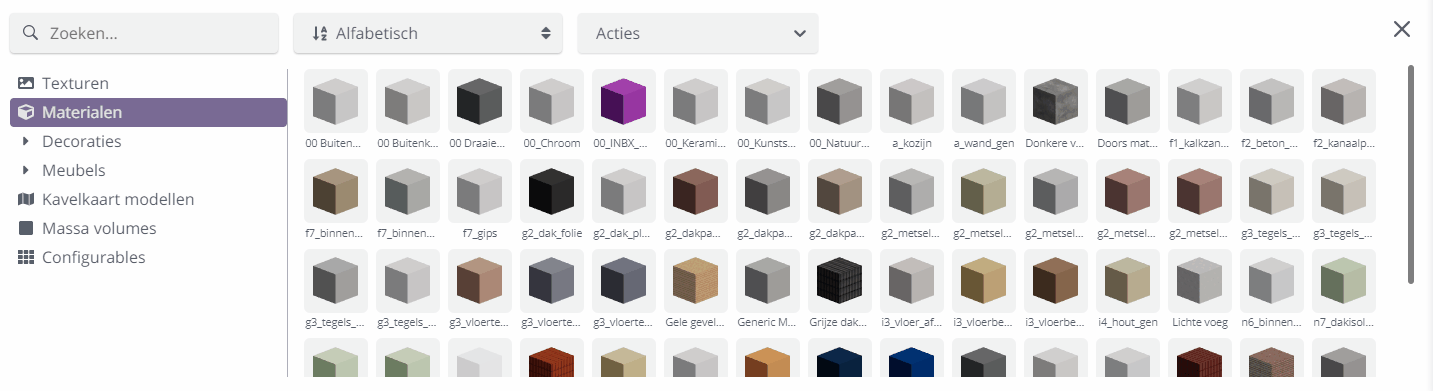
De textuur die is gekoppeld aan het toegevoegde materiaal wordt automatisch toegevoegd aan de textuur-bibliotheek.
Dupliceren van een materiaal
Het is ook mogelijk om snel een nieuw materiaal aan te maken door een bestaand materiaal te dupliceren. Klik hiervoor op een materiaal en kies vervolgens voor Acties --> Dupliceren.
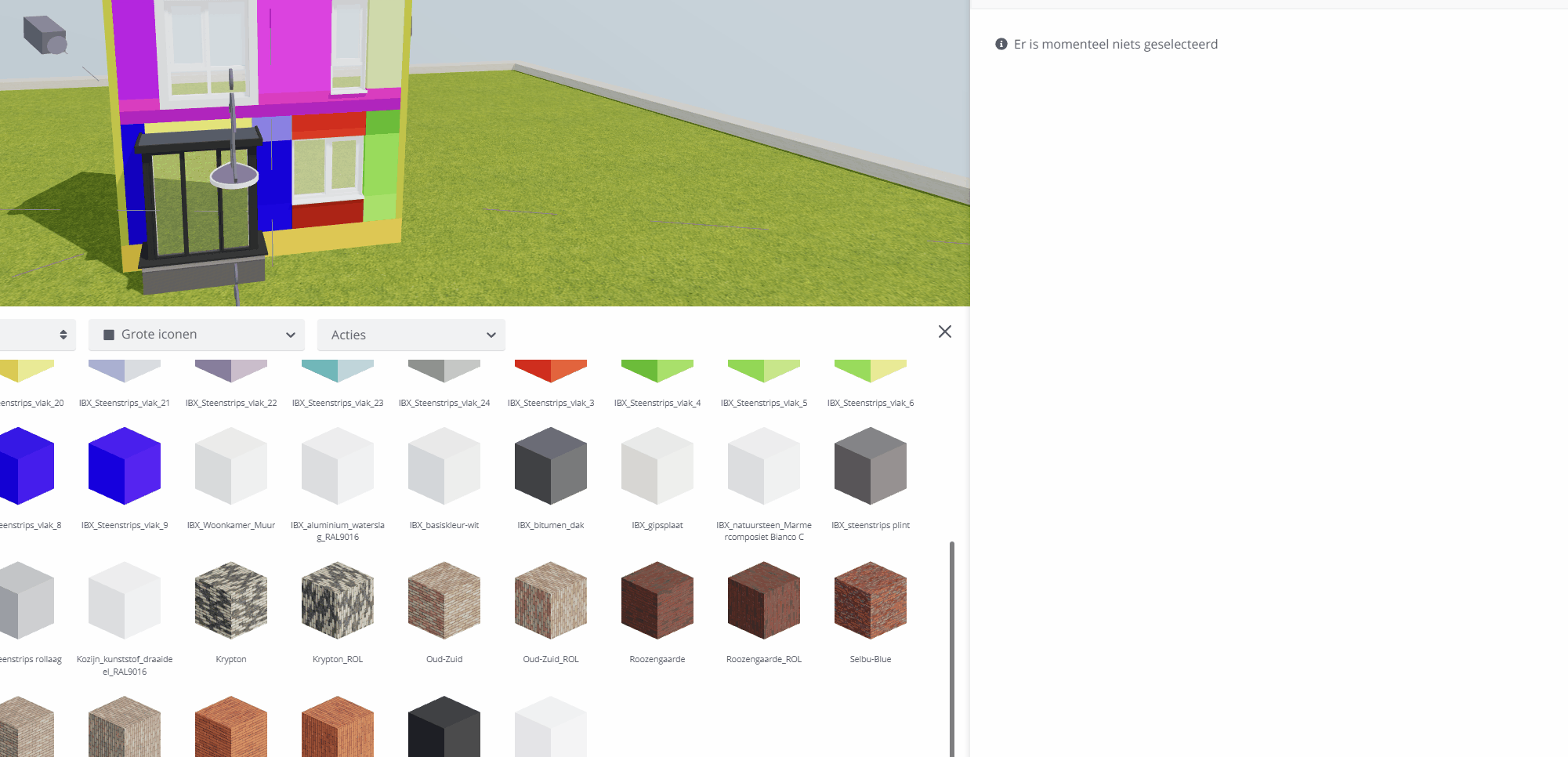
Texturen
Vanaf het kopje Texturen in het Materiaal-eigenschappen paneel kun je feitelijk spreken van Textuur-eigenschappen.
Texturen zijn bedoeld om je model visueel aantrekkelijk te maken voor de bezoeker van jouw configurator. Niet alle plaatjes die je (online)
vindt zijn echter altijd geschikt als texuur zijnde.
Texturen komen niet mee vanuit Revit wannneer deze al in Revit zijn gekoppeld aan een materiaal. De reden hiervoor is dat de resolutie van de texturen die Revit gebruikt te klein is om visueel geschikt te kunnen zijn.
Textuur specificaties
Waaraan moet een goede textuur voldoen?
- Een textuur mag in de regel niet groter zijn dan
1024 px*1024 px. Hoewel grotere texturen in principe geaccepteerd worden door het systeem, zijn deze afmetingen af te raden doordat het significante impact kan hebben op de laadtijd van een project of plan. - Een textuur kleiner of gelijk aan bestandsgrootte van 1 mb.
- Een
.jpgof.jpegbestand hebben de voorkeur, tenzij er transparantie aanwezig is binnen de textuur. Dan is een.pngnoodzakelijk. In veruit de meeste gevallen zul je echter een.jpggebruiken. Andere formaten zoals.pdfof.bmpworden niet ondersteund. - Een goede textuur is 'naadloos' (seamless). Dat betekent dat als de textuur zich herhaalt, er geen duidelijke randen of naden zichtbaar zijn.
Zodra er texturen worden geupload gaat Innobrix op de achtergrond bezig met het automatisch converteren en optimaliseren van deze afbeeldingen. Dat wil zeggen dat deze texturen worden omgezet in een *.webp en *.avif variant;
2 web-geoptimaliseerde formaten.
Textuur toewijzen aan een materiaal
De texturen die worden ingeladen kunnen gekoppeld worden aan de materialen in de Materiaal-bibliotheek binnen de Configurable-Editor. Door een textuur te koppelen aan een materiaal worden de texturen weergegeven op de Configurable en kunnen deze later (optioneel) gebruikt worden bij een materiaalwissel.
Open hiervoor opnieuw de Textuur-bibliotheek in de Content Browser van de Configurable, Model, of Terrein-Editor.
Sleep de gewenste textuur vanuit de textuur-bibliotheek naar het juiste onderdeel van je model (voorzien van het juiste materiaal). Zodra je ziet dat de textuur wordt gepreviewd op het juiste element van je model kun je de linkermuisknop loslaten om de textuur toe te passen op het materiaal.
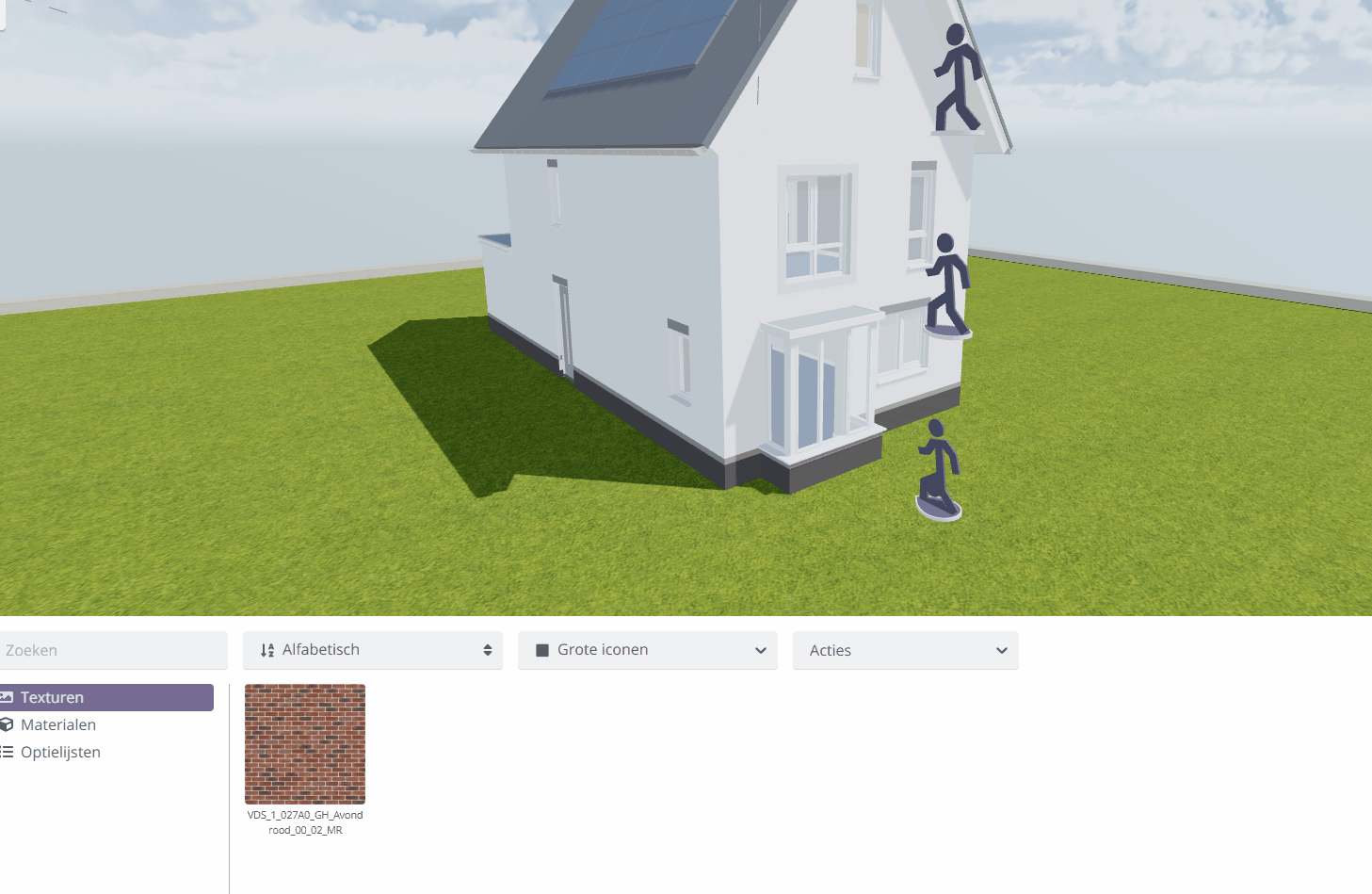
Een andere manier is om handmatig een materiaal te selecteren (bijvoorbeeld via de hotkey 'i') en vervolgens de textuur in het juiste textuur-slot te slepen..